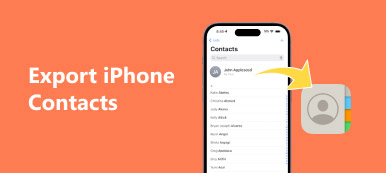Si vous avez un iPad pendant une longue période, vous pourriez avoir des milliers de photos sur iPad. Que les photos soient prises par iPad ou téléchargées à partir de sites Web de médias sociaux, vous devez savoir transférer des photos d'iPad en iPad sans duplication.
L'article explique différentes méthodes 4 pour copier des images d'un iPad vers un autre avec efficacité. Lorsque vous transférez les fichiers en ligne, vous devez accorder une attention particulière à l'environnement Wi-Fi. Bien sûr, vous pouvez également transférer des photos entre iPad via un ordinateur pour éviter les fichiers en double. Lisez l'article pour obtenir les informations détaillées maintenant.

- Partie 1: Comment transférer des photos d'iPad en iPad avec AirDrop
- Partie 2: Comment transférer des photos d'iPad en iPad avec iCloud
- Partie 3: Comment transférer des photos d'iPad en iPad via iTunes
- Partie 4: Comment transférer des photos d'un iPad à un autre (Le plus facile)
- Partie 5: FAQ sur le transfert de photos d'iPad vers iPad
Partie 1: Comment transférer des photos d'iPad en iPad avec AirDrop
Si vous ne devez transférer que des photos d’un iPad à un autre, vous pouvez simplement transférer des fichiers en ligne. AirDrop est la première option Wi-Fi pour de nombreux utilisateurs.
Étape 1. Assurez-vous qu'un autre iPad est à proximité et dans les limites de Bluetooth et Wi-Fi. Utilisez simplement le même environnement Internet pour les deux appareils afin de transférer des photos entre iPad.
Étape 2. Glissez vers le haut depuis le bas de l’écran et activez l’option «AirDrop», qui doit également être activée pour le Wi-Fi et le Bluetooth. Vous pouvez choisir «Réception désactivée», «Contacts seulement» ou «Tout le monde» pour les deux iPad.
Étape 3. Ouvrez les photos souhaitées dans l'application Photos, appuyez sur le bouton Partager pour transférer les fichiers et recherchez l'avatar du destinataire souhaité pour synchroniser facilement les photos de l'ancien iPad sur un nouvel iPad.

AirDrop ne fonctionne pas? Passez à la méthode suivante.
Partie 2: Comment transférer des photos d'iPad en iPad avec iCloud
Un autre outil gratuit que vous ne manquerez jamais est iCloud. Il peut sauvegarder les données de l'iPad, y compris les photos, les vidéos, etc. sur iCloud, et restaurer la sauvegarde iCloud sur un autre iPad. (Cochez ici pour voir Quelles sont les données sauvegardées par iCloud.)
Étape 1. Assurez-vous que les deux iPad utilisent le même compte iCloud. Activez la bibliothèque de photos iCloud sur vos deux appareils iPad et activez un réseau Wi-Fi stable pour transférer des photos d'iPad à iPad.
Étape 2. Connectez-vous à votre iPad avec le même identifiant Apple et le même mot de passe. Bien sûr, vous devez également vous assurer qu'il y a suffisamment d'espace de stockage iCloud pour synchroniser les photos de votre iPad avec iCloud.
Étape 3. Après cela, vous pouvez aller dans «Paramètres»> votre identifiant Apple> «iCloud», vous pouvez maintenant activer l'option «Photos» pour synchroniser les photos d'un iPad à un autre dans le même identifiant Apple.
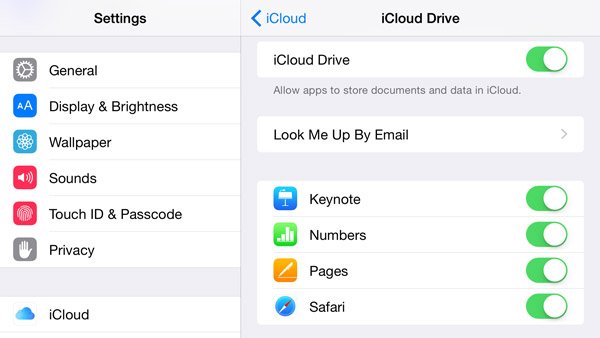
Partie 3: Comment transférer des photos d'iPad vers iPad via iTunes
Pour transférer une grande quantité de photos d'iPad en iPad, vous pouvez tirer parti du câble USB. Vous pouvez restaurer des photos à partir de l'ancienne sauvegarde iTunes iTunes.
Étape 1. Assurez-vous de télécharger et d'installer la dernière version d'iTunes. Après cela, vous pouvez ouvrir iTunes sur votre ordinateur. Connectez l'iPad à l'ordinateur avec le câble USB d'origine. Ensuite, iTunes détectera votre iPad automatiquement. (iTunes ne se connectera pas à l'iPad?)
Étape 2. Cliquez sur le périphérique iPad dans iTunes. Vous pouvez cliquer sur «Photos» dans la barre latérale à gauche de la fenêtre iTunes. Une fois que vous avez activé «Synchroniser les photos», vous pouvez choisir des photos à partir de photos iCloud ou d’autres applications.
Étape 3. Une fois que vous avez choisi de synchroniser toutes les photos et les albums ou les albums sélectionnés, vous pouvez cliquer sur le bouton «Appliquer» pour transférer les photos de l'ancien iPad vers le nouvel iPad avec iTunes.
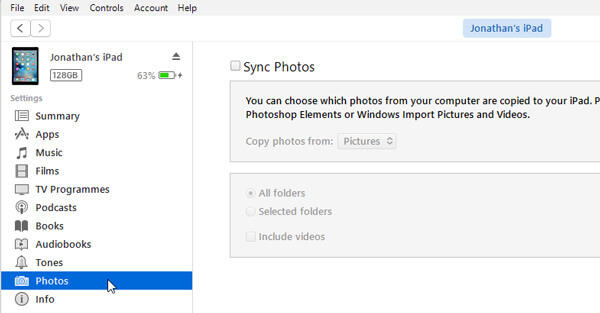
Partie 4: Comment transférer des photos d'un iPad à un autre (Le plus facile)
Apeaksoft MobieTrans est la solution ultime si vous souhaitez transférer des photos d'un iPad à un autre. C'est une alternative à iTunes, mais supérieure à iTunes pour transférer des photos pour iPhone / iPad / iPod. Non seulement pour transférer des photos entre différents appareils, vous pouvez également prévisualiser et gérer facilement les photos.
- Transférez des photos d'iPad à iPad rapidement sans perte de données.
- Synchronisez des photos au format PNG ou HEIC vers iPad en quelques clics.
- Gérer des photos comme supprimer, ajouter, etc. à partir d'iPad sur un ordinateur.
- Fonctionne avec iPad Pro, iPad Air, iPad mini, etc.
Étape 1. Connectez les deux iPad à l'ordinateur
Il suffit de télécharger et d'installer Apeaksoft MobieTrans sur votre ordinateur, de connecter les deux appareils à l'ordinateur avec deux câbles USB. Le programme est capable de reconnaître tous les fichiers des deux iPad.
Étape 2. Sélectionnez les photos que vous souhaitez transférer
Sélectionnez votre ancien iPad dans le menu déroulant en cliquant sur son nom. Cliquez ensuite sur « Photos » dans le volet de gauche, pour sélectionner toutes les photos ou les photos souhaitées d'un iPad à l'autre iPad. De plus, vous pouvez également supprimer les photos, supprimer les doublons captures d'écran sur l'ancien iPad, et importez de nouvelles photos dans le programme.
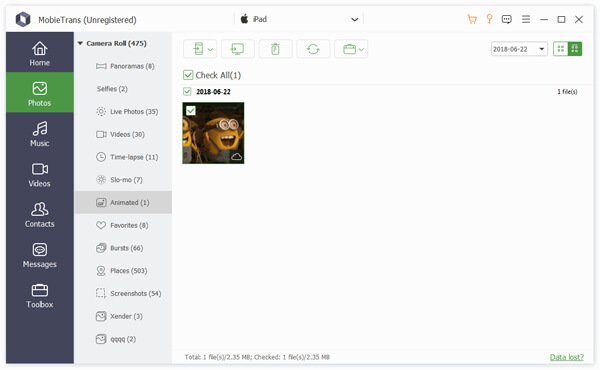
Étape 3. Transférer des photos d'iPad en iPad
Cliquez sur le bouton Exporter vers le périphérique, puis sur le nom de votre autre iPad, sur lequel vous pourrez exporter toutes les photos sélectionnées vers le nouvel iPad. Une fois les photos transférées sur le nouvel iPad, vous pouvez en profiter sur votre nouvel iPad.
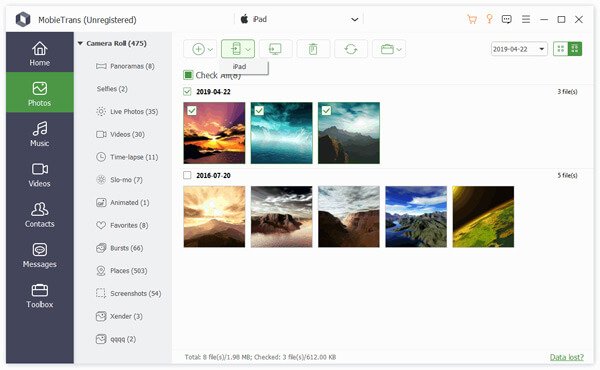
Partie 5: FAQ sur le transfert de photos d'iPad vers iPad
MobieTrans prend-il en charge le transfert de photos entre iPad et Samsung?
Oui, MobieTrans peut transférer des photos, des contacts, de la musique, des vidéos, des textes et plus encore entre vos appareils iOS et vos téléphones Android.
Comment transférer les photos de l'appareil photo sur iPad?
Tout d'abord, vous devez exporter les photos de votre appareil photo sur votre ordinateur à l'aide d'un câble USB. Ensuite, utilisez un outil de transfert de données comme Apeaksoft iPhone Transfer pour transférer ces photos sur votre iPad en un clic.
Puis-je utiliser l'application Photos pour importer des photos iPhone sur Mac?
Oui, il vous suffit de connecter votre iPhone au Mac avec le câble USB, puis l'application Photos sur votre mac devrait s'ouvrir automatiquement. Sélectionnez ensuite les photos que vous souhaitez importer sur Mac.
Conclusion
Lorsque vous souhaitez transférer des photos d'iPad vers iPad, AirDrop vous permet de transférer un nombre limité de photos. Si les deux iPad partagent le même compte iCloud, vous pouvez transférer les fichiers avec iCloud. En ce qui concerne la méthode, vous devez faire attention à la limitation de stockage libre de 5GB. Il vous suffit de restaurer toutes les photos sur le nouvel iPad avec la sauvegarde iTunes, mais vous devez au préalable effacer tout le contenu du nouvel iPad. L'article décrit également la méthode la plus simple pour transférer et gérer des photos d'iPad avec Apeaksoft MobieTrans sans perdre de données. Si vous avez d'autres questions sur la manière de transférer des photos d'un iPad à un autre, n'hésitez pas à fournir des informations plus détaillées dans les commentaires.
Pour plus de sujets sur transfert d'iPad, visitez ici.